2024-11-22 10:50:34来源:sxtmmc 编辑:佚名
在日常生活中,扫描全能王作为一款功能强大的文档扫描和图片处理工具,受到了广大用户的青睐。然而,水印的存在有时会影响文档的专业性和美观度。本文将详细介绍几种取消扫描全能王水印的方法,帮助用户轻松应对这一问题。
扫描全能王提供了付费的高级功能,其中包括自动移除水印的选项。使用这一功能的步骤如下:
1. 打开扫描全能王应用程序,并导入带有水印的文档图像。
2. 点击右上角的“高级功能”图标。
3. 在高级功能菜单中,选择“移除水印”选项。应用程序将尝试自动检测并移除水印。
这种方法非常适合处理小型或简单的水印,且效果显著。但需要注意的是,此功能需要付费订阅。
对于不想付费的用户,手动裁剪或遮盖水印也是一种有效的方法。具体步骤如下:
1. 导入带有水印的文档图像。
2. 使用“裁剪”工具裁剪包含水印的区域。通过按住屏幕并拖动手柄来选择包含水印的区域,然后点击“保存”,裁剪后的图像将不包含水印。
3. 另一种方法是使用“遮盖”工具。点击“工具”栏中的“遮盖”图标,选择“白色”或其他颜色,根据需要用手指在水印区域上涂抹,然后点击“保存”,遮盖后的图像将不包含水印。
虽然这种方法不需要付费,但可能需要更多的精确度和时间。
如果水印不影响文档中的文字内容,可以尝试使用ocr(光学字符识别)功能将图像转换为文本,然后复制无水印部分。步骤如下:
1. 导入带水印的图像。
2. 点击“ocr”图标(通常是字母“a”)。
3. 将图像转换为可编辑文本。
4. 复制没有水印的文本,然后将其粘贴到新文档中。
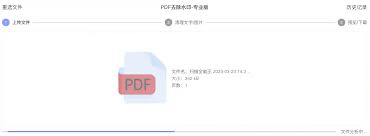
这种方法适用于文字内容较为重要的文档,但无法保留原文档的格式和图像部分。
如果上述方法均无法满足需求,可以考虑使用专门的水印去除软件。以下是几款常用的水印去除软件:
1. apowersoft watermark remover:下载并安装软件后,导入带水印的图像,选择水印区域并将其删除,然后保存图像。
2. hitpaw watermark remover:同样,下载并安装软件,导入图像后选择水印区域进行删除,最后保存处理后的图像。
这些外部软件通常提供了更强大的水印去除功能,但可能需要一定的学习和适应过程。
对于需要更高灵活性和控制力的用户,可以使用专业的图像处理软件,如photoshop、gimp或inpaint等。
- photoshop:使用“修复画笔工具”或“内容感知填充”功能,在水印区域涂抹,软件会自动填充周围像素。
- gimp:选择“克隆工具”,在水印周围选择一个干净区域作为源,然后涂抹水印区域进行覆盖。
- inpaint:使用标记工具选定水印位置,然后点击“erase”按钮,软件会根据周围像素智能填充。
这些专业软件在处理复杂水印时表现尤为突出,但学习成本也相对较高。
综上所述,取消扫描全能王水印的方法多种多样,用户可以根据自己的需求和实际情况选择合适的方法。无论是付费的高级功能、手动裁剪遮盖、ocr+文本编辑、外部软件还是专业图像处理软件,都能在一定程度上帮助用户去除水印,提升文档的专业性和美观度。

系统工具
19.2 MB
下载
生活服务
12.69MB
下载
生活服务
36.58MB
下载
生活服务
47.94MB
下载
生活服务
10.89MB
下载
生活服务
42.56M
下载
生活服务
105.25MB
下载
系统工具
630.13KB
下载
生活服务
40.22MB
下载
生活服务
44.9MB
下载